Como instalar o Drupal usando WAMP no Windows
Se você deseja iniciar um blog, mas não gosta do WordPress , talvez goste da maneira como o Drupal funciona. Embora o WordPress não exija nenhum conhecimento de programação, o Drupal precisa de conhecimento de PHP,(PHP knowledge) pois a maioria dos elementos é feita de PHP no Drupal . Drupal é um (Drupal)CMS muito interessante feito para os amantes de PHP , que está sendo usado por milhares de pessoas de todo o mundo para criar um site bonito. Se você não está tão familiarizado com o Drupal ou quer testar alguns módulos no localhost, este post mostrará comoinstale o Drupal usando WAMP no Windows ou localhost( install Drupal using WAMP on Windows or localhost) .
Instale o Drupal(Install Drupal) usando o WAMP no Windows
Para começar, você deve ter dois softwares – WAMP e o pacote Drupal . WAMP é uma pilha de software que consiste em Windows , Apache , MySQL e PHP .
Primeiro, você terá que instalar o WAMP no Windows . Nesse link, você também pode encontrar como instalar o WordPress no localhost no WAMP . Veja este post se após a instalação do WAMP , se receber um MSVCR110.dll está faltando(MSVCR110.dll is missing) erro. Depois de instalar o WAMP , inicie-o com sucesso. Você verá um ícone WAMP verde na bandeja do sistema.(WAMP)
Agora, você precisa criar um banco(create a database) de dados para sua instalação do Drupal . Para isso, você precisa clicar no ícone verde do WAMP e selecionar phpMyAdmin . Como alternativa, você pode abrir este URL em seu navegador:
http://localhost/phpmyadmin/
Clique em Bancos de dados(Databases) > insira um nome de banco de dados na caixa Criar banco(Create database ) de dados , verifique se você selecionou Collation e pressione o botão Criar(Create ) . Você deve manter esse nome de banco de dados em mente, pois estará prestes a usá-lo após alguns momentos.
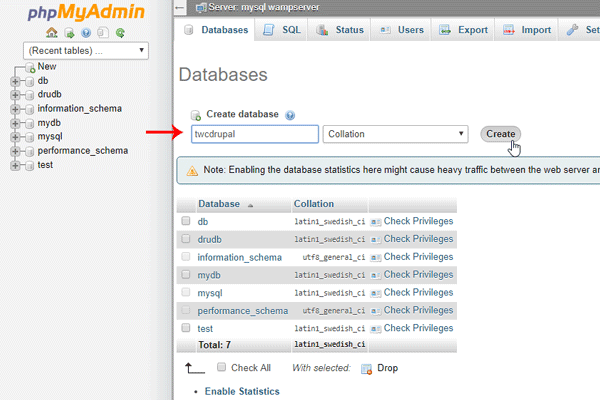
Agora, baixe o pacote de instalação do Drupal no (Drupal)site oficial(official website) . Após o download, extraia o arquivo ZIP e mova-o para esta pasta:
C:\wamp\www
Em seguida, renomeie a pasta de acordo com seu desejo. Simplifique e anote um nome para isso. Agora, vá em Sites > Default Pasta padrão, copie o arquivo default.settings.php e cole-o na mesma pasta. Depois disso, renomeie-o como settings.php . Isso implica que essa pasta Default deve conter esses três arquivos;(Default)
- services.yml
- configurações.php
- php
Depois disso, clique no ícone verde do WAMP na bandeja do sistema e selecione (WAMP)Colocar Online(Put Online) . Agora abra a página de instalação do Drupal :
http://localhost/drupal
Aqui drupal é o nome da pasta que você definiu ao mover a pasta de instalação do Drupal para a pasta (Drupal)WWW . Ele deve ser redirecionado para http://localhost/drupal/core/install.php .
Em seguida, selecione seu idioma padrão.
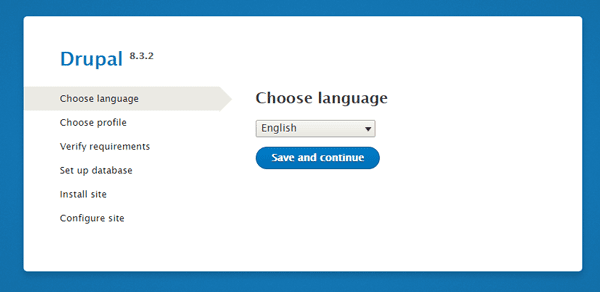
Depois disso, selecione Padrão(Standard ) como perfil de instalação, selecione MySQL, MariaDB, Persona Server ou equivalente(MySQL, MariaDB, Persona Server, or equivalent) como o tipo de banco(Database) de dados . Você precisa inserir um nome de banco de dados, nome de usuário de banco de dados e senha da seguinte forma:
- Nome do banco(Database) de dados : Este é o que você criou anteriormente.
- Nome de usuário do banco de dados: root
- Senha do banco(Database) de dados : em branco (não é necessário digitar nenhuma senha).
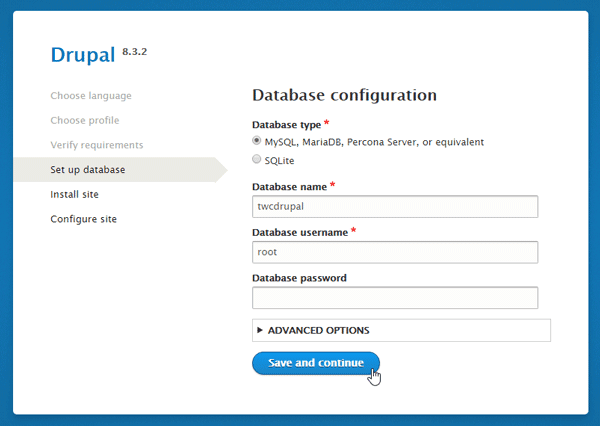
Continuando, a instalação do Drupal será iniciada e levará algum tempo para concluir a instalação do módulo. Depois disso, você precisa inserir as informações do site, ou seja, nome do site, endereço de e-mail, nome de usuário, senha, fuso horário, etc.
É isso! Depois disso, você poderá acessar o site Drupal em seu localhost.
Related posts
Best Software & Hardware Bitcoin Wallets para Windows, iOS, Android
Setup Internet Radio Station Grátis em Windows PC
Fix Partner não se conecta ao erro do roteador em TeamViewer em Windows 10
Como criar auto-assinado SSL Certificates em Windows 10
Como fazer Invitation Card em Windows PC
O que NFT média e Como criar NFT Digital Art?
Como instalar Windows 95 no Windows 10
Ocorreu um erro durante a verificação de atualizações em VLC
Whiteboard Fox é um online whiteboard gratuito que permite real-time sharing
Essa conta não está ligada a nenhum Mixer account
Epic Pen: Free Annotation Tool para usuários Windows
SMS Organizer: SMS Application Powered by Machine Learning
Zip file é muito grande erro ao baixar arquivos da DropBox
Best Laptop Tables para comprar online
NASA's Eyes ajuda você a explorar o Universe como Astronauts
O que é Data Analytics e o que é usado para
Diferença entre Analog, Digital and Hybrid computers
Como converter Binary para texto usando este texto para Binary Converter
O que é virtual Credit Cards e como e onde você os pega?
Automate.io é livre automation tool and IFTTT alternativa
